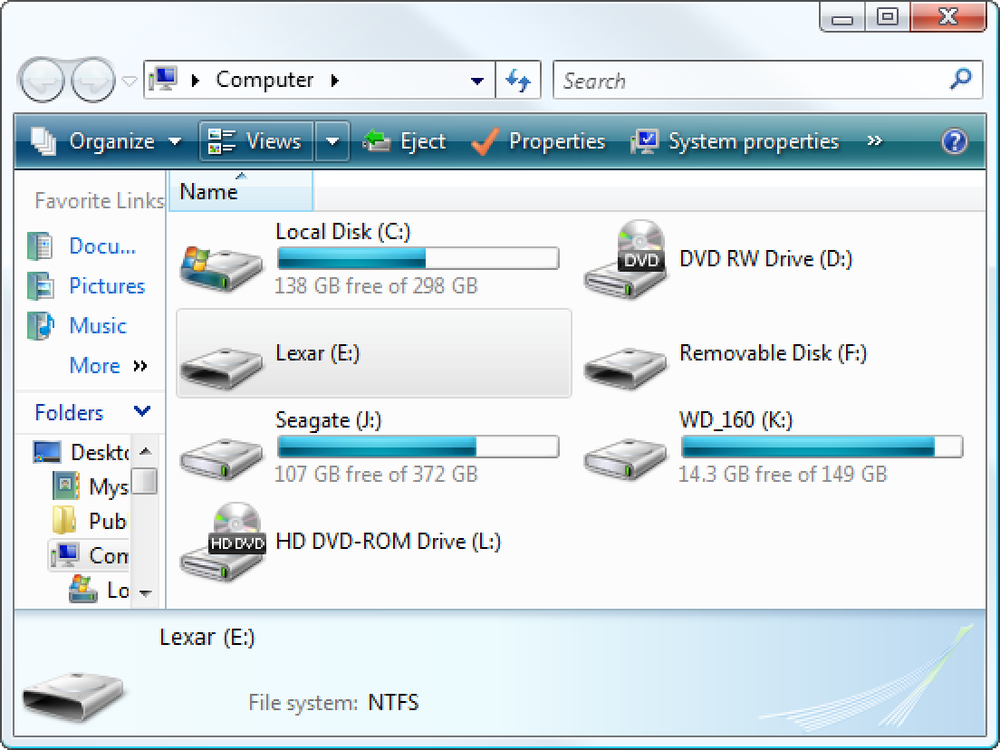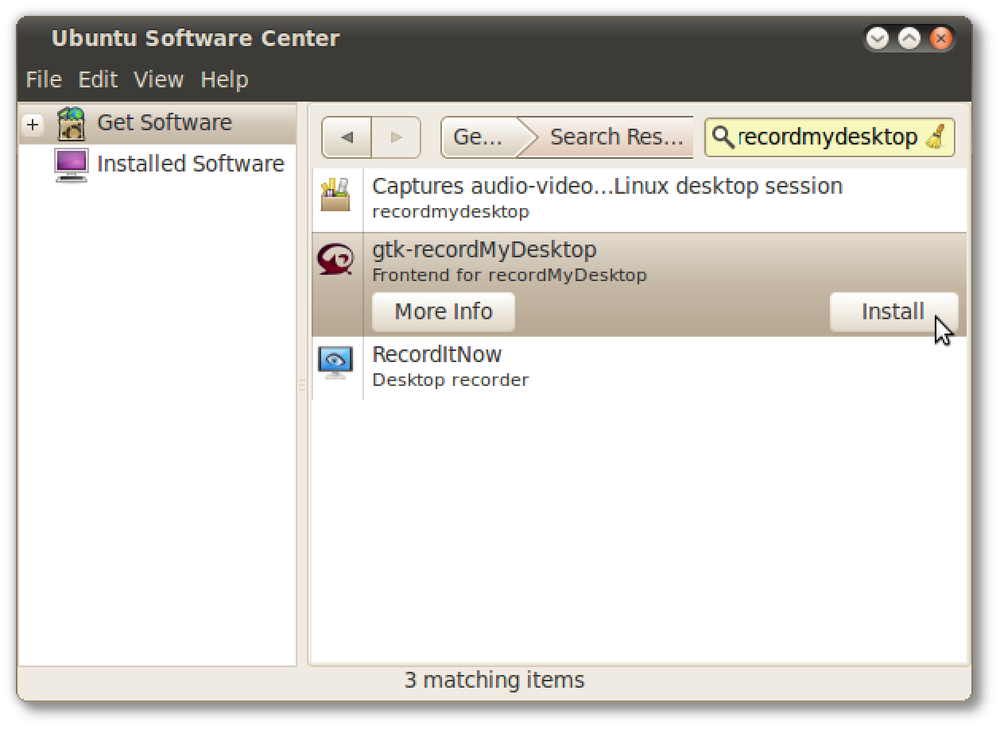Εγγραφή δραστηριότητας οθόνης με CamStudio
Μερικές φορές μια οπτική επίδειξη λειτουργεί πολύ καλύτερα από μια λίστα οδηγιών. Αν χρειαστεί να κάνετε ένα βίντεο επίδειξης για την οικογένεια και / ή τους φίλους σας, τότε ίσως θελήσετε να ρίξετε μια ματιά στο CamStudio.
Χρησιμοποιώντας το CamStudio
Για να ρυθμίσετε σωστά θα χρειαστεί να εγκαταστήσετε δύο διαφορετικά αρχεία (το κύριο πρόγραμμα που ακολουθεί ο κωδικοποιητής). Μόλις γίνει αυτό, είστε έτοιμοι να ξεκινήσετε. Όταν ξεκινάτε το πρόγραμμα θα δείτε ένα εκπληκτικά μικρό παράθυρο. Παρατηρήστε τον επισημασμένο Εγγραφή στο κείμενο ... χρησιμεύει ως οπτικός δείκτης για τον τύπο βίντεο που επιλέχθηκε για εγγραφή.

Πριν ξεκινήσετε τη δημιουργία ενός βίντεο, θα ήταν καλή ιδέα να εξετάσετε κάποιες από τις ρυθμίσεις. Ο πρώτος που θα εξετάσει είναι η περιοχή ή περιοχή που θέλετε να καταγράψετε.

Στη συνέχεια, θα θέλετε να δείτε τις επιλογές βίντεο, καθώς αυτές θα επηρεάσουν την ποιότητα και το τελικό μέγεθος των αρχείων βίντεο.

Η προεπιλεγμένη ρύθμιση για την ποιότητα είναι 70 ... προσαρμόστε την στο επίπεδο που ταιριάζει καλύτερα στις ανάγκες σας.
Σημείωση: Για το παράδειγμά μας, επιτύχαμε τις διάφορες ρυθμίσεις βίντεο για καλύτερη ποιότητα.

Στο σύστημά μας Microsoft Video 1 αναφέρθηκε ως ο προεπιλεγμένος συμπιεστής, αλλά όπως μπορείτε να δείτε υπάρχουν και άλλες διαθέσιμες επιλογές.

Μπορείτε να διαμορφώσετε τις ρυθμίσεις για τον συμπιεστή που θέλετε να χρησιμοποιήσετε, αν θέλετε. Λάβετε υπόψη ότι κάθε συμπιεστής θα έχει δικές του μοναδικές ρυθμίσεις, οπότε αν το αλλάξετε, βεβαιωθείτε ότι θα επιστρέψετε και θα ελέγξετε.

Αποφασίσαμε να χρησιμοποιήσουμε το CamStudio Lossless Codec για το παράδειγμα μας (έδωσε τα καλύτερα αποτελέσματα ενώ δοκιμάσαμε το λογισμικό).

Επιστρέφοντας στο κύριο παράθυρο, μπορείτε να αλλάζετε μεταξύ του .avi και του .swf χρησιμοποιώντας το τελευταίο κουμπί. Μόλις είστε ικανοποιημένοι με τις ρυθμίσεις, κάντε κλικ στο κόκκινο κουμπί εγγραφής για να ξεκινήσετε.

Αν χρειαστεί να κάνετε παύση κατά την εγγραφή ή να σταματήσετε την εγγραφή, κάντε κλικ στο εικονίδιο της γραμμής συστήματος και επιλέξτε την κατάλληλη εντολή.

Όταν ολοκληρώσετε την εγγραφή, θα εμφανιστεί το παράθυρο αποθήκευσης αρχείου. Αναζητήστε την επιθυμητή τοποθεσία αποθήκευσης και ονομάστε το νέο σας αρχείο.

Αφού αποθηκεύσετε το αρχείο, το παράθυρο του προγράμματος αναπαραγωγής ταινιών θα ανοίξει αυτόματα για να δείτε το νέο σας βίντεο.

Το δειγματοληπτικό βίντεο που εμφανίζεται εδώ είναι στο 50% του αρχικού μεγέθους, οπότε μπορεί να φανεί ελαφρώς "λιτό". Η λεπτομέρεια ήταν πολύ καλύτερη στο 100%.

Εάν αποφασίσετε να καταγράψετε και να αποθηκεύσετε ως .swf, η διαδικασία θα είναι ίδια με την εγγραφή σε μορφή .avi έως ότου ανοίξει το παράθυρο του προγράμματος αναπαραγωγής ταινιών. Εκείνη τη στιγμή η διαδικασία μετατροπής από το .avi σε .swf θα ξεκινήσει. Όταν ολοκληρωθεί θα έχετε ένα νέο βίντεο flash και html αρχείο που πηγαίνει μαζί του.

Ανάλογα με το πρόγραμμα περιήγησης που έχετε ορίσει ως προεπιλογή, ενδέχεται να αντιμετωπίσετε ένα μικρό πρόβλημα όταν προσπαθεί να ανοίξει η προεπισκόπηση για το νέο αρχείο .swf. Υπάρχει ένα μικρό σφάλμα στο δημιουργημένο αρχείο html. Μπορείτε να χρησιμοποιήσετε αυτό το work-around ή ...

Απλά ανοίξτε το αρχείο .swf απευθείας στο αγαπημένο σας πρόγραμμα περιήγησης.

συμπέρασμα
Το CamStudio μπορεί να μην παράγει βίντεο υψηλής ποιότητας, αλλά είναι δωρεάν και κάνει πολύ ωραία δουλειά παρόλα αυτά. Εάν εργάζεστε σε ένα σφιχτό προϋπολογισμό ή απλά χρειάζεται να κάνετε ένα περιστασιακό βίντεο τότε το CamStudio είναι μια πολύ λογική επιλογή.
Συνδέσεις
Κατεβάστε το CamStudio Stable Version και το CamStudio Codec * Οι συνδέσεις λήψης είναι περίπου μισές φορές κάτω από τη σελίδα.
Κατεβάστε το CamStudio Stable Version και το CamStudio Codec στο SourceForge * Η έκδοση beta είναι επίσης διαθέσιμη εδώ.